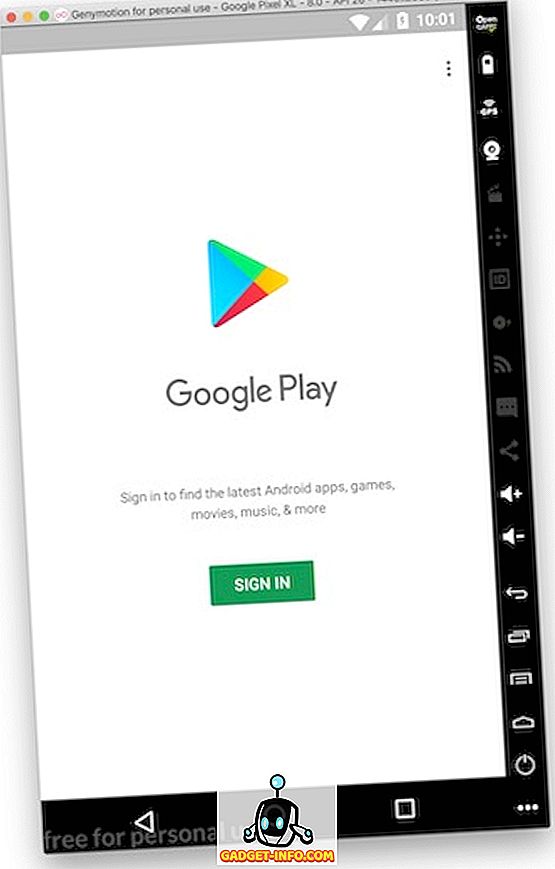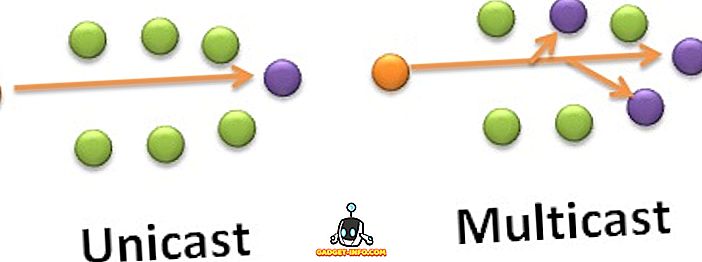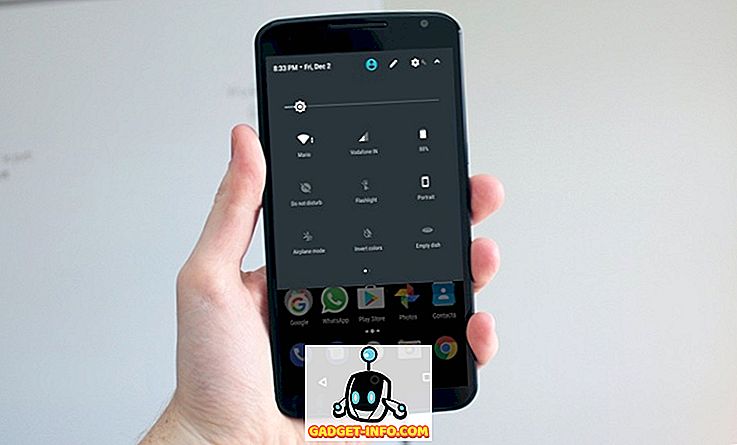Uppdatering: Bluestacks har uppdaterats för att åtgärda kompatibilitetsproblem med macOS Mojave. Vi har testat den nya versionen och det fungerar helt bra nu.
Ursprungligt innehåll följer nedan
Varje ny release av macOS bryter några appar som inte uppdateras för att fungera med den senaste versionen. Samma sak har hänt efter lanseringen av macOS Mojave och medan det finns många appar som Mojave bröt, är den som verkar påverka ett stort antal MacOS-användare BlueStacks. Många har klagat på nätet om att BlueStacks Android-emulatorn bara inte fungerar på deras macOS Mojave-system. Tja, om du är någon som använde BlueStacks på din Mac tills macOS Mojave kom med, så kommer vi att berätta vad du kan göra men för det här, varför arbetar BlueStacks inte med macOS Mojave:
Varför BlueStacks jobbar inte med MacOS Mojave?
Anledningen till att BlueStacks inte fungerar på macOS Mojave är ganska enkelt. Varje ny MacOS-uppdatering kommer med många underliggande ändringar och apputvecklare behöver uppdatera sina appar för att fungera med det nya operativsystemet . När du uppdaterar din Mac till en ny version placeras all inkompatibel program i en mapp "Inkompatibel programvara" som senare hämtas när appen uppdateras för att stödja den nya versionen av MacOS. Eftersom BlueStacks inte har uppdaterats för att stödja MacOS Mojave, fungerar det inte även om du installerar om programmet hundra gånger.
BlueStacks fungerar inte på macOS Mojave: Vad kan du göra?
Vi har försökt att få Buestacks att arbeta på macOS Mojave de senaste dagarna, men alla våra försök har blivit försvagade av det nya operativsystemet. Därför kan vi med säkerhet säga att såvida inte BlueStacks uppdateras för att stödja det nya operativsystemet, fungerar det inte på macOS Mojave.
Det enda alternativet du har kvar är att prova BlueStacks alternativ och använda den tills den förra blir uppdaterad. Vi försökte olika BlueStacks-alternativ och den som vi rekommenderar heter Genymotion. Medan det här är en betald produkt för utvecklare, är den gratis för personligt bruk, så du behöver inte betala något för att använda den här appen:
Använda Genymotion på macOS Mojave
För att kunna använda Genymotion på MacO Mojave måste du installera två olika programvaror. Processen är lite lite lång, men appen fungerar felfritt efter att den har installerats ordentligt. Så, när du är redo, följ stegen för att få den att fungera på din Mac:
- För att få Genymotion att fungera på din Mac, ladda först och installera VirtualBox (version 5.2.18).
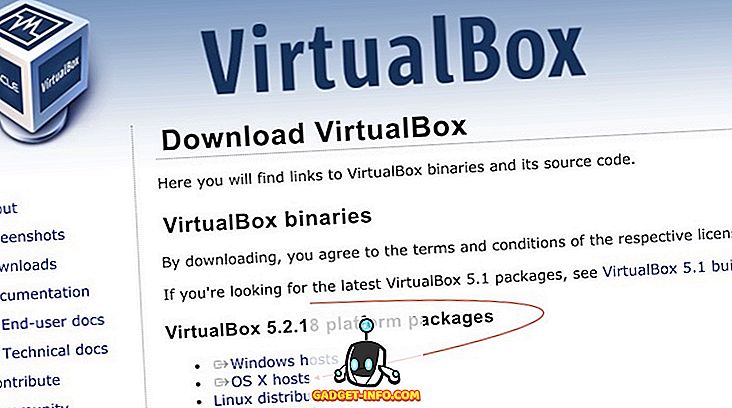
- Klicka här för att ladda ner den personliga versionen av Genymotion. Du måste skapa ett konto och använda det senare under installationen, så använd ett riktigt e-post-ID .
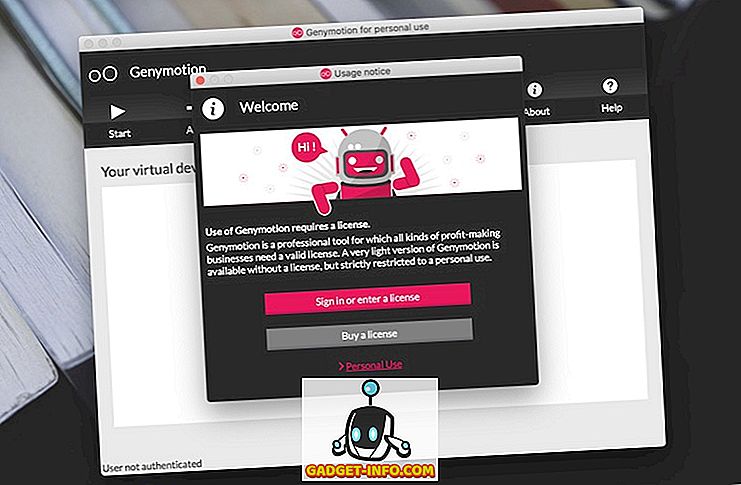
- När du har laddat ner DMG-filen dubbelklickar du på den för att installera den på ditt system. Bevilja tillåtelse enligt appen under installationsprocessen .
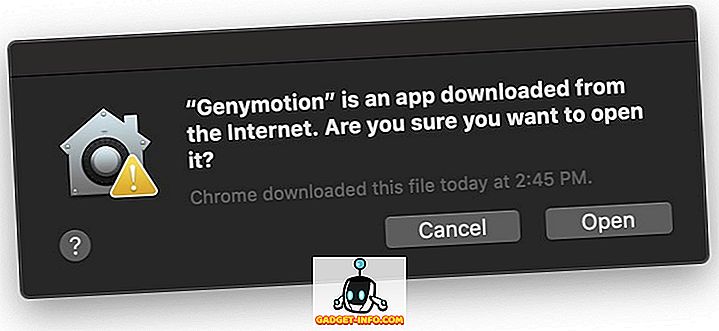
- När du har installerat startar du appen och loggar in med ditt Genymotion-konto för att få tillgång till en virtuell Android-enhet . Du kan välja vilken enhet du vill ha från listan, jag valde Google Pixel 2 XL för denna handledning.

- När din virtuella enhet har skapats, klicka på "Start" -knappen för att starta Android-emulatorn .
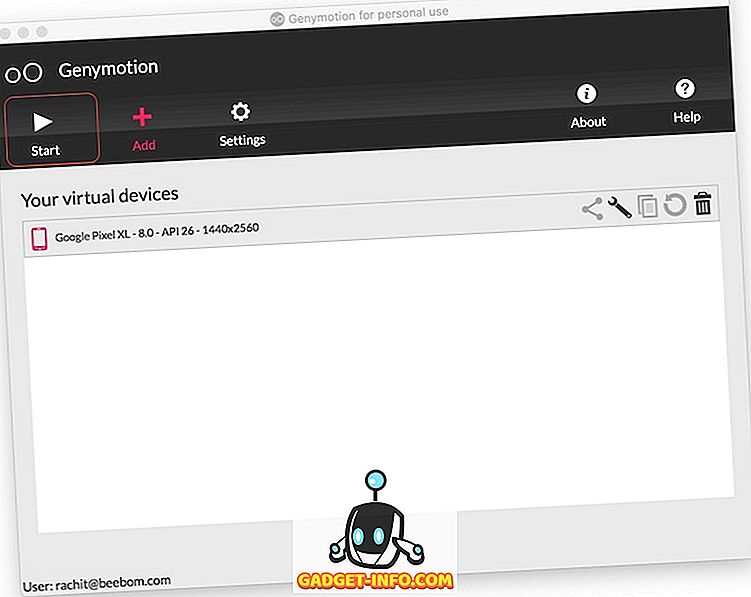
- När emulatorn är lanserad ser du att alla Google-appar, inklusive Play Butik, saknas. För att installera Google-appar, klicka på "Öppna GAPPS" -knappen längst upp till höger . Detta hämtar och installerar Play Store. Observera att nedladdning kan krascha i mitten. Det tar vanligtvis några gånger innan det installeras med framgång, så oroa dig inte.
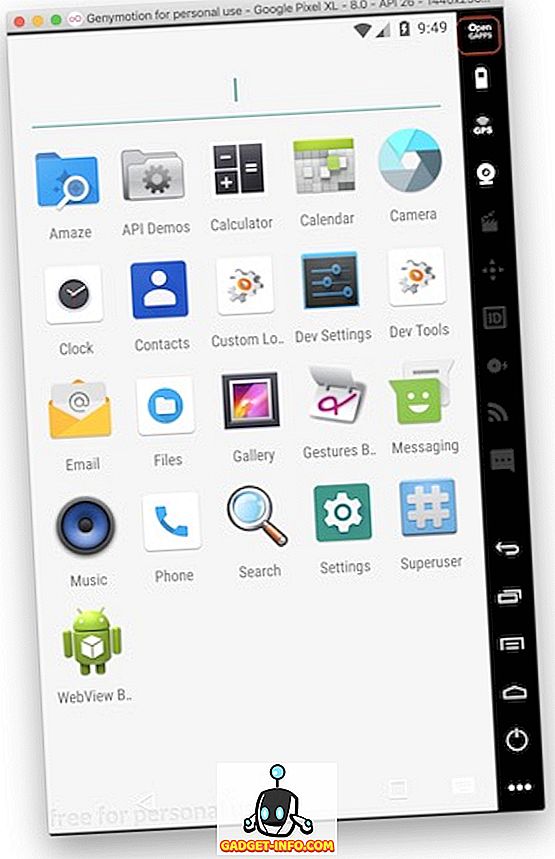
- Nu behöver du bara starta Play Store och logga in med ditt Google-konto för att ladda ner dina favoritspel .